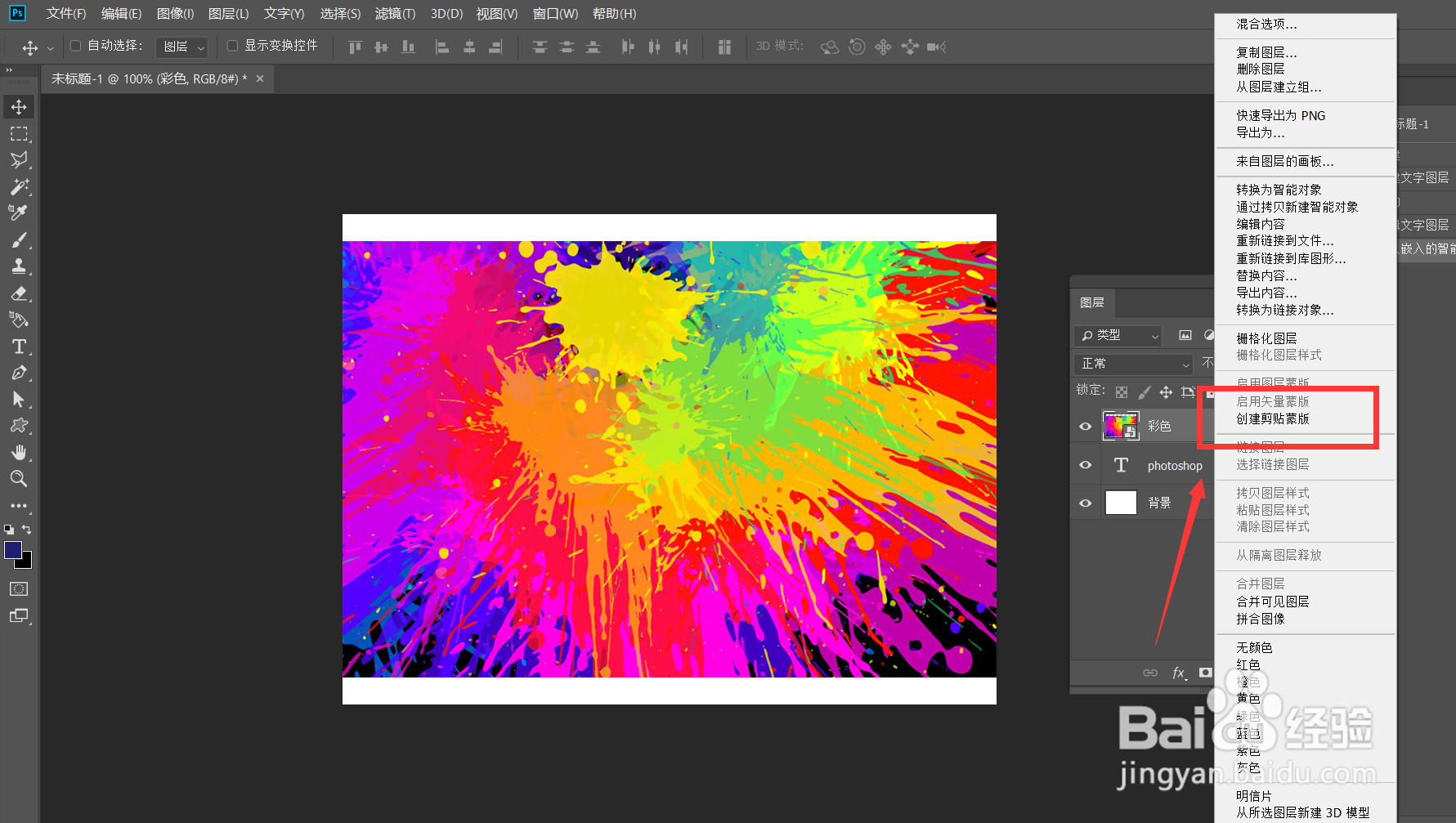Photoshop怎么制作图片文字效果
1、首先,我们打开Photoshop,点击屏幕框选的【创建】,新建空白画布。
2、下面,我们选择文字工具,在画布上输入文字,并调整好字体、字号、颜色等属性。
3、下面,我们点击左上角的【文件】——【置入嵌入对象】。导入需要处理的图片。
4、如下图所示,我们将图片大小拉至能够覆盖全部的文字。
5、下面,我们在图片图层上右击,选择【创建剪贴蒙版】,如下图所示,图片文字效果就完成了。
声明:本网站引用、摘录或转载内容仅供网站访问者交流或参考,不代表本站立场,如存在版权或非法内容,请联系站长删除,联系邮箱:site.kefu@qq.com。
阅读量:71
阅读量:84
阅读量:92
阅读量:26
阅读量:52